在 Windows 11/10 中尝试将帐户添加到邮件应用程序时修复错误 0x80070490
- 点击进入:ChatGPT工具插件导航大全
Windows 11 Pro ISO文件在哪下载最新版?如何下载原装纯净版Win11 ?点击进入 持续更新!
当您尝试在 Windows 11/10 的邮件应用程序中添加帐户时,您可能会收到错误 0x80070490。添加 Gmail、Hotmail、Outlook 或任何其他电子邮件服务提供商时可能会发生这种情况。在这篇文章中,我们将展示如何修复 Windows 10 上的错误 0x80070490。此错误带有一条错误消息,显示 –
出问题了。我们很抱歉,但我们无法做到这一点。错误代码:0x80070490
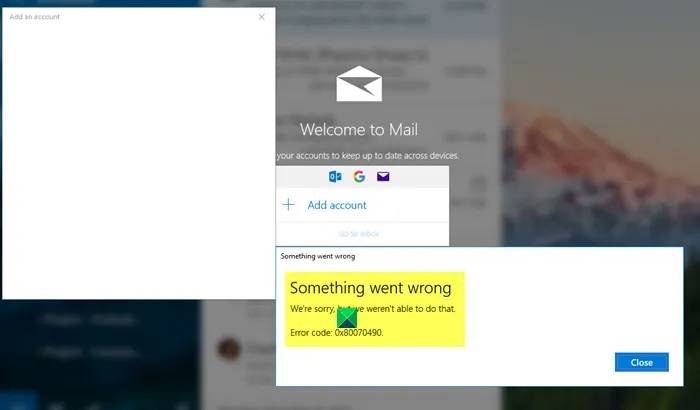
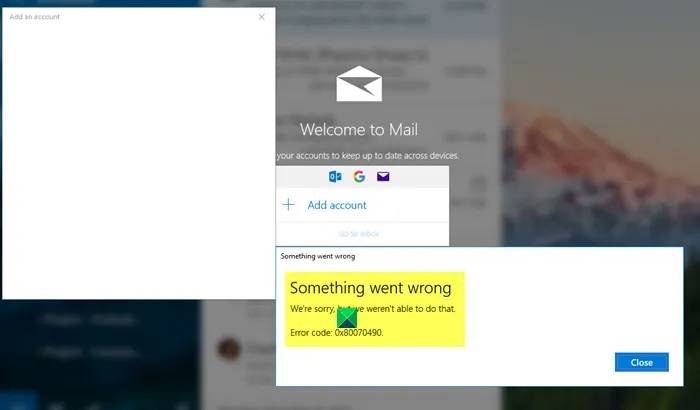
修复邮件应用程序中的错误 0x80070490
当与这些文件夹关联的任何进程文件损坏时,用户会收到此错误 0x80070490。如果您正在处理相同的错误代码,您可以使用以下建议来修复它:
1]重置Windows 10邮件应用程序
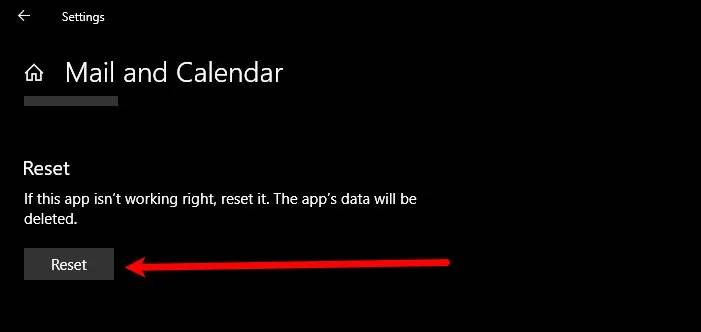
![]()
发生此错误的原因可能是 Windows 10 邮件应用程序中的设置错误。在这种情况下,您可以尝试使用以下说明重置邮件应用程序:
- 打开 Windows 10 设置。
- 转到应用程序 > 应用程序和功能。
- 找到邮件和日历应用程序并选择它。
- 单击“高级选项”链接。
- 在“重置”部分下,单击“重置”按钮。
- 再次单击重置按钮以确认更改。
如果需要,可以详细看上面的步骤:
要开始使用,请先启动“设置”应用。为此,请按 Windows + I 键盘快捷键并显示 Windows 设置。
在设置应用程序中,打开应用程序菜单,然后选择应用程序和功能部分。
现在移到右窗格并从列表中搜索邮件和日历应用程序。找到后,选择它,然后单击高级选项链接。
在下一页上,向下滚动到“重置”部分,然后单击“重置”按钮。
如果 Windows 要求您确认,请再次单击“重置”按钮进行验证。
正确执行上述步骤后,现在查看错误代码0x80070490是否已修复。如果您仍然收到相同的错误,请尝试下一个选项。
2]卸载邮件应用程序并重新安装
此解决方案需要您卸载邮件应用程序并重新安装它,看看它是否可以帮助您修复错误代码。卸载并重新安装邮件应用程序的过程如下:
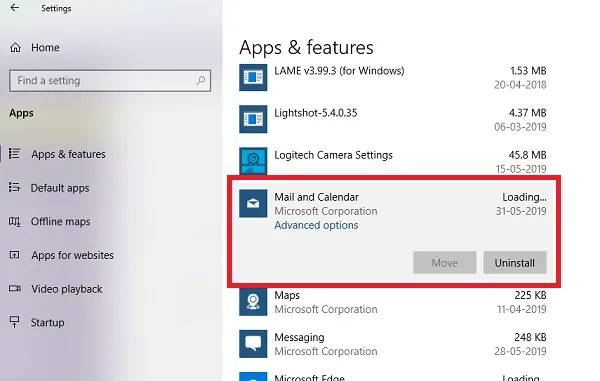
![]()
右键单击开始菜单。
从菜单列表中选择 Windows PowerShell (Admin)。
当屏幕上出现 UAC 提示时,单击“是”按钮以表示同意。
在 PowerShell 窗口中,键入以下命令行
Get-AppxPackage Microsoft.windowscommunicationsapps | Remove-AppxPackage
按 Enter 键运行代码。
现在关闭 PowerShell 窗口并打开 Microsoft Store 应用程序。
搜索邮件和日历应用程序。
然后下载并安装邮件和日历应用程序。
安装邮件和日历应用程序后,查看它是否修复了错误代码。
3]运行系统文件检查器
下一个解决方案是运行系统文件检查器工具来扫描恢复损坏的系统文件。要尝试此操作,请执行以下操作:
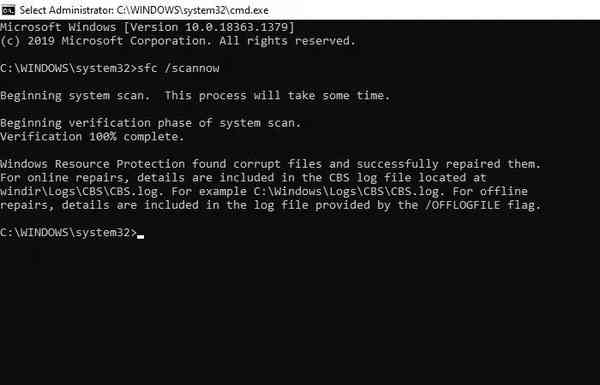
![]()
复制并粘贴命令行并按回车键执行它
sfc /scannow
完成该过程可能需要一段时间。因此,只要系统扫描文本代码,您就可以根据需要执行任何其他工作。SFC 扫描成功后,重新启动您的 Windows 设备并尝试再次添加您的电子邮件帐户。
4]启用内置管理员帐户
如果没有任何帮助您解决错误代码,则您的管理员帐户可能未处于活动状态。在这种情况下,您需要启用内置管理员帐户来解决错误代码。
- 按 Windows + I 键打开“运行”对话框。
- 在文本字段中键入 cmd 并按 Ctrl+Shift+Enter 以管理员身份打开命令提示符。
- 如果屏幕上出现 UAC 弹出窗口,请单击“是”按钮以授予管理员访问权限。
- 在命令提示符窗口中,键入 – net user administrator /active:yes。
- 按 Enter 键运行代码。
- 现在关闭命令提示符窗口,然后重新启动您的 PC。
- 在启动时,尝试登录管理员帐户。
执行上述步骤后,再次尝试设置帐户。
下载最新版Windows 11 Pro ISO文件:点击进入 持续更新原装纯净版Win11
